
Periscope для iPhone — подробный обзор приложения для Twitter
Сравнительно недавно появилось приложение Periscope. Что он из себя представляет, и как им пользоваться?
Навигация
Periscope является мобильным приложением, позволяющим транслировать видео. Когда оно появилось, то сразу завоевало огромную популярность среди пользователей. Мы поговорим о том, что такое Periscope и как им пользоваться?
Общая информация

Что такое Periscope
Несмотря на всю популярность приложения, многие новички не понимают его сути — для чего он вообще нужен, а главное — как этим пользоваться?
Если говорить простыми словами, то Перископ даёт возможность вести видеотрансляцию с подписчиками и зрителями с помощью мобильного телефона. Приложение даёт возможность создать свой канал, через который будет транслироваться видео вашей аудитории.
Приложение действительно даёт возможность использовать все преимущества вашего смартфона, так как оно оповещает зрителей о вашем выходе в сеть не только в своих уведомлениях, но и в социальных сетях. Ну, как минимум, в Твиттере. Более того, вы можете общаться с людьми на разные темы и получать обратную связь в режиме онлайн. В общем, Periscope даёт возможность проводить видео мероприятия в режиме реального времени.
После завершения трансляции, у зрителей есть возможность просматривать её ещё в течение суток, также, как и оставлять комментарии. После этого запись автоматически удаляется.
Но не стоит переживать, потому что вы можете заранее сохранить видео в телефоне и делиться им, например, в Youtube.
Кстати, Перископ сегодня активно используется для продвижения бизнеса. Его также можно считать отличным инструментом для демонстрации своих умений, в особенности, ораторского искусства.
Как установить приложение?
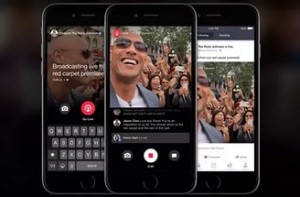
Самым первым этапом на пути к использованию Periscope является его установка на iOS или Андроид. Во время первого запуска, приложение попросит авторизоваться.
Это можно сделать через аккаунта Твиттере или телефонный номер. Но тут стоит учесть, что для использования всех преимуществ приложения лучше войти под логином Твиттера.
Если у вас несколько аккаунтов, то их можно добавить в настройках.
Интерфейс
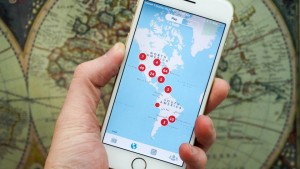
Приложение Перископ имеет четыре основных вкладки. Первая имеет два списка:
- Люди, за которыми следите вы сами и на данный момент ведущие трансляции. Для входа нажмите на нужного человека, и вы попадете к нему на трансляцию
- Список посещённых за последние сутки трансляций. Их можно просматривать на повторе. Для этого просто коснитесь им вам откроется запись
Вторая вкладка имеет два окна, каждое из которых имеет список трансляций со всего мира, к которым сейчас можно присоединиться. Оба окна просматриваются в виде списка или местоположения на карте.
На третьей вкладке вы можете управлять своими трансляциями.
В четвёртой расположен поиск интересных вам людей. Стоит учесть, что цифрами указано количество подписчиков человека в приложении, но не в Твиттере.
Как настроить профиль?

Как настроить Periscope?
- Вверху справа есть иконка, похожая на человека. Кликните по ней, чтобы открылись настройки профиля.
- Кстати, данные импортируются из тех, что указаны в Твиттере. Но их при желании всегда можно поменять. Для этого вам нужна кнопка редактирования
- Изображение, ID Твиттера и подзаголовок располагаются в вашем профиле. Для их редактирования вам понадобится не больше минуты
- Здесь же вы можете увидеть, сколько сердечек было получено вами за трансляции и повторы. Зрители их оставляют путём касания к экрану при просмотре
- Подписчики. Чтобы их увидеть нажмите на стрелку справа
- Заблокированные пользователи. Когда вы кого-то блокирует, то этот человек больше не может смотреть ваши трансляции, писать комментарии или ставить сердечки. Но также и вы не сможете смотреть его ролики и принимать участие в дискуссиях. Для просмотра таких людей нажмите на стрелку справа
- Уведомления и языки. Коснитесь по стрелке, и вы сможете настроить оповещения и язык. Также тут можно включить автоматическое сохранение трансляций на телефон
- В настройках также есть ещё пара полезных функций — шэринг, справка, обратная связь, юридические документы и выход из приложения
Как просматривать трансляции?
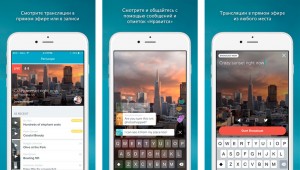
Как смотреть трансляции в Periscope?
Для присоединения перейдите к списку или карте и выберите интересующее видео. Если у вас включены оповещения, то вам также будет прислано уведомление когда:
- Кто-то из подписок запустил трансляцию
- Одна из ваших подписок делится трансляцией
- Вас приглашают на закрытую трансляцию
- Ваша подписка из Твиттера первый раз включает трансляцию
Чтобы просмотреть повтор выберите трансляцию из списка повторов:
- Внизу есть поле для комментариев
- Комментарии других людей и присоединившиеся, показываются некоторое время внизу, а потом исчезают
- Справа вы видите сердечки. Они появляются тогда, когда кто-то выражает симпатию путём касания к экрану
- Цифра в правом углу показывает количество зрителей
- Нажмите на иконку профиля, и вы окажетесь в другом окне.
- Так как вы смотрите повтор, то сама трансляция будет отсутствовать, но можно сделать следующее:
- Видеть, где находится ведущий, если у него включена данная функция
- Подписаться на человека
- Скрыть чат, если вы хотите видеть только видео
- Поделиться трансляцией
Если вы опустите страничку вниз, то увидите, кто уже смотрел видео и оставлял сердечки, а также общее их количество. Также, если вы считаете, что видео оскорбительное, то на него можно пожаловаться.
Кстати, смотреть видео можно и с компьютера. Для этого нажмите на ссылку, если кто-то ей уже поделился. Только в этом случае писать комментарии или ставить сердечки нельзя.
И последнее. Если на трансляции слишком много людей, то комментарии оставлять смогут только те, кто присоединился в самом начале.
Как вести трансляцию?
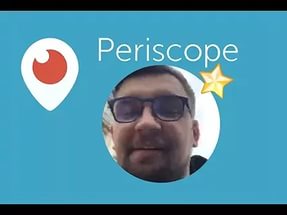
Как в Перископе вести трансляцию?
- При первом запуске окна вам будет предложено включить камеру, звук и местоположение
- Сначала активируйте все строчки, так как без первых двух никто вас не увидит и не услышит, а третья активируется уже по желанию
- Теперь вы переместитесь к окну трансляций
Тут уже стоит описать процесс пошагово:
- Напишите название для трансляции
- Нажатие по стрелочке закрывает трансляцию от посторонних людей. В таком случае вы сами выбираете, кому выслать приглашение
- Замочек позволяет выбрать тех, кто может писать комментарии. Если его не включать, то комментировать сможет любой пользователь
- Иконка Твиттера позволяет оповестить через него ваших фолловеров
Далее все будет то же самое, что и при просмотре трансляции. Отличие лишь в том, что говорить будете вы.
